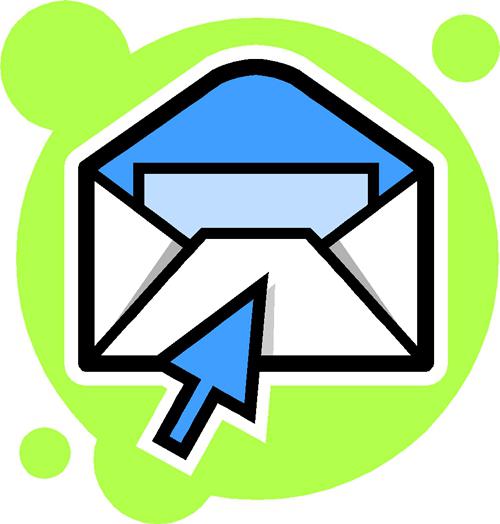5 분 안에 인터넷 설치
인터넷 설정이 맨 처음 수행됩니다.컴퓨터 나 노트북에 운영 체제를 설치 한 직후에 실행하십시오. 결국, 드라이버를 설치하고 업데이트하고, 필요한 프로그램을 다운로드하는 등의 작업은 불가능합니다. 그렇습니다. 오늘날 인터넷이없는 컴퓨터는 상상하기 어렵습니다. 당신이 이것을하는 방법을 모르는 경우에, 당신은 적당한 장소에왔다.

처음에는,컴퓨터를 네트워크에 물리적으로 연결합니다. 이 작업은 네트워크 케이블, 모뎀 또는 무선 연결을 사용하여 수행됩니다. 이제는 인터넷 설정에 대한 하나의 특정 옵션을 고려하지 않을 것이지만 여러 가지 방법은 각 사용자가 컴퓨터를 다른 방식으로 연결하기 때문입니다.
Windows XP 운영 체제에서는네트워크 설치 마법사 사용. 표준 프로그램 섹션의 "통신"폴더에 있습니다. 인터넷은 Windows 7에서 네트워크 및 공유 센터를 사용하여 구성됩니다. 이 링크는 제어판에 있습니다.
이 기사에서는 인터넷을 구성하는 방법에 대해 설명합니다.이 운영 체제가 오늘날 가장 인기가 많기 때문에 Windows 7. 제어 센터로 가서 연결 설정을 클릭하십시오. 우리는 제안 된 4 가지 옵션 중 하나를 선택합니다.
- 인터넷 연결 (무선, 고속, 전화).

- 액세스 포인트 및 라우터 구성,전화 연결 (전화 모뎀을 통해 액세스 할 때 선택해야 함). 이 경우 전화 접속 번호와 암호가있는 로그인 정보를 알아야합니다. 이 정보는 인터넷 연결 서비스를 제공하는 제공 업체가 제공해야합니다. 입력하면 네트워크 연결을 통해 관리 창에서 연결 아이콘을 사용할 수 있습니다. 이를 클릭하면 인터넷 연결이 설정됩니다. 알림 표시 줄에있는 아이콘을 사용하여이 연결을 관리 할 수 있습니다.
- 직장과의 연결은 "가상네트워크 ". 이 방법은 기업 환경과 일부 공급자 모두에서 사용됩니다. 이 경우 일반 채널을 통해 로컬 "lokalka"에서 작업하고 인터넷에 연결하려면 "가상"연결을 만들어야합니다.
이 때 인터넷 설정은 아직 끝나지 않았습니다. 창이 나타나면 왼쪽 열에있는 "연결 관리"링크를 클릭하십시오. 네트워크 카드에 할당 된 연결을 선택하고 두 번 클릭하십시오. 장치가 네트워크에 연결되어 있는지 확인해야합니다. 창문에있는 그의 상태가 그것에 대해 말할 것입니다. 연결이 수행되지 않으면 장치 관리자로 이동하여 네트워크 카드를 강제로 켭니다.

다음 단계는 구성 검사입니다.IP 주소. 네트워크 연결 창에서 "등록 정보"버튼을 클릭하십시오. 거기에 귀하의 연결에 대해 실제 통계 IP 주소가 지정되어 있는지, 올바른지, 특정 네트워크의 모든 주소와 일치하는지, 네트워크에있는 경우 주 게이트웨이의 주소와 일치하는지 표시해야합니다. 또한 하나 이상의 DNS 서버에 대한 매개 변수가 지정되어야합니다.
이것으로 인터넷 설정이 완료됩니다.
</ p>